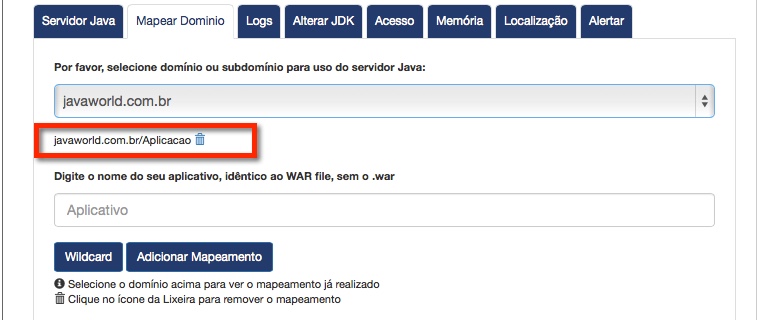Mudanças entre as edições de "Painel da Integrator subindo o aplicativo no tomcat"
De Wiki Integrator do Brasil
| Linha 17: | Linha 17: | ||
[[File:2015-08-28_15-24-14.jpg|frame|none|alt=Alt text|link=]] | [[File:2015-08-28_15-24-14.jpg|frame|none|alt=Alt text|link=]] | ||
| − | 3) Suba seu arquivo '''WAR''', com todas as bibliotecas, | + | 3) Suba seu arquivo '''WAR''', com todas as bibliotecas, pelo programa de '''FTP''', ou [[Subindo arquivos pelo Gerenciador de arquivos|Gerenciador de Arquivos]], no seguinte diretório: |
*'''appservers/apache-tomcat-xxx/webapps''' – onde '''xxx''' é a versão do seu Tomcat instalado e localizado no item 2 indicado acima. | *'''appservers/apache-tomcat-xxx/webapps''' – onde '''xxx''' é a versão do seu Tomcat instalado e localizado no item 2 indicado acima. | ||
Edição das 14h41min de 19 de janeiro de 2019
Para saber onde e como acessar o painel java da Integrator clique aqui.
Para subir seu aplicativo no tomcat corretamente o recomendado por nós é usar um programa FTP que seja de sua escolha, ou nosso Gerenciador de Arquivos .
Para fazer o deploy no Tomcat, siga os seguintes passos:
1) Pare o Tomcat no painel java clicando no botão ![]()
2) Observe o local onde o seu servidor java é instalado:
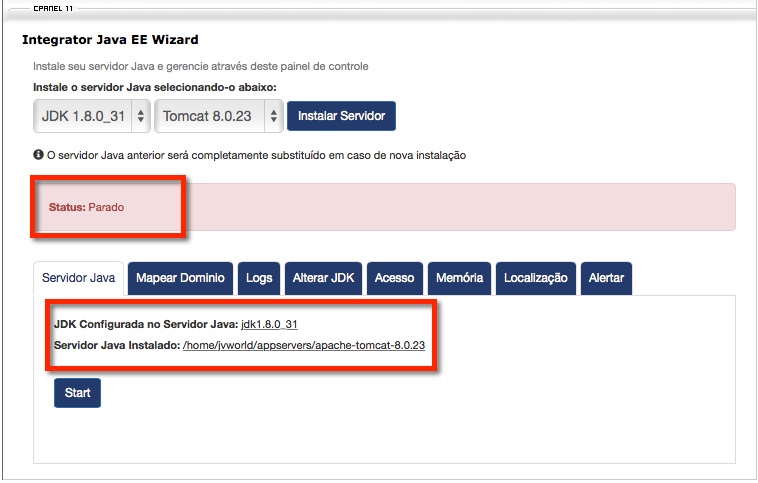
3) Suba seu arquivo WAR, com todas as bibliotecas, pelo programa de FTP, ou Gerenciador de Arquivos, no seguinte diretório:
- appservers/apache-tomcat-xxx/webapps – onde xxx é a versão do seu Tomcat instalado e localizado no item 2 indicado acima.
4) Inicie o Tomcat no botão ![]()
5) Ainda no painel java da Integrator, mapeie o dominio clicando na aba ![]()
6) O mapeamento possui a seguinte regra:
- Digamos que você tenha feito deploy de um aplicativo WAR chamado Aplicacao.war.
- Selecione o domínio no qual será mapeado e no mapeamento, digite Aplicacao e clique no botão Adicionar Mapeamento como mostra a imagem abaixo:
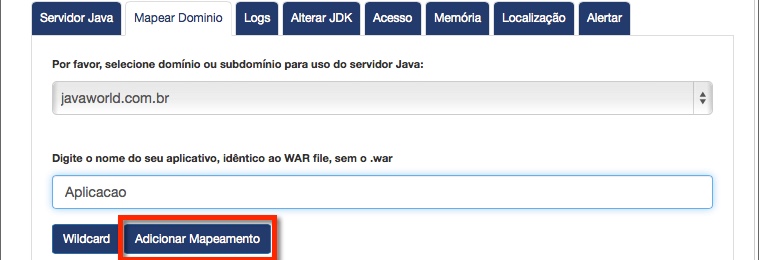
7) Por fim, selecionando o domínio que foi mapeado, você verá a URL que foi mapeada.